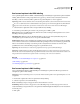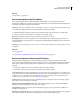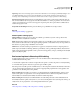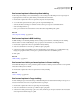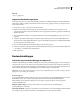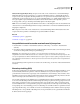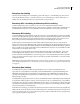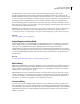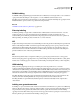Operation Manual
507
PHOTOSHOP CS4 GEBRUIKEN
Afbeeldingen opslaan en exporteren
Een bestand opslaan in Photoshop Raw-indeling
De Photoshop Raw-indeling is een bestandsindeling voor het overdragen van afbeeldingen tussen toepassingen en
computerplatforms. De Photoshop Raw-indeling is niet hetzelfde als Camera Raw.
1 Kies Bestand > Opslaan als en kies vervolgens Photoshop Raw in de lijst Indeling.
2 Voer in het dialoogvenster Photoshop Raw-opties de volgende handelingen uit:
• (Mac OS) Geef het bestandstype en de maker van het bestand op of accepteer de standaardwaarden.
• Geef een headerparameter op.
• Geef op of u de kanalen in een afwisselende of niet-afwisselende rangschikking wilt opslaan.
Zie ook
“Photoshop Raw-indeling” op pagina 510
Een bestand opslaan in BMP-indeling
De BMP-indeling is een afbeeldingsindeling van het besturingssysteem Windows. Afbeeldingen in deze indeling
kunnen variëren van zwart-witafbeeldingen (1 byte per pixel) tot 24-bits kleuren (16,7 miljoen kleuren).
1 Kies Bestand > Opslaan als en kies vervolgens BMP in de lijst Indeling.
2 Geef een bestandsnaam en een locatie op en klik vervolgens op Opslaan.
3 Selecteer in het dialoogvenster BMP-opties een bestandsindeling, geef de bitdiepte op en schakel indien nodig
Rijvolgorde spiegelen in. Klik voor meer opties op Geavanceerde modi en stel de BMP-opties in.
4 Klik op OK.
Zie ook
“BMP-indeling” op pagina 511
Een bestand van 16 bits per kanaal opslaan in Cineon-indeling
U kunt RGB-afbeeldingen met 16 bits per kanaal opslaan in de Cineon-indeling, zodat deze kunnen worden gebruikt
in het Cineon-filmsysteem van Kodak.
❖ Kies Bestand > Opslaan als en kies vervolgens Cineon in de lijst Indeling.
Zie ook
“Cineon-indeling” op pagina 511
Een bestand opslaan in Targa-indeling
De TGA-indeling (Targa) ondersteunt bitmap- en RGB-afbeeldingen met 8 bits/kanaal. De indeling is ontworpen voor
Truevision®-hardware, maar wordt ook gebruikt in andere toepassingen.
1 Kies Bestand > Opslaan als en kies vervolgens Targa in de lijst Indeling.
2 Geef een bestandsnaam en een locatie op en klik vervolgens op Opslaan.
3 Selecteer in het dialoogvenster Targa-opties een resolutie, schakel de optie Compressie (RLE) in als u het bestand
wilt comprimeren en klik vervolgens op OK.